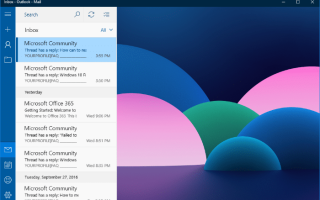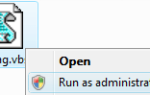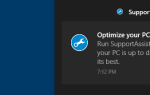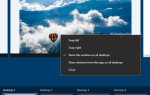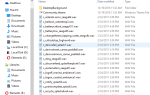Почтовое приложение Windows 10 поставляется с несколькими стоковыми изображениями и предустановленными сплошными цветами, из которых вы можете выбрать одно для фона. Однако, если вы хотите установить пользовательский цвет фона, например, простой белый, вы можете сделать это, создав файл изображения с помощью Paint.
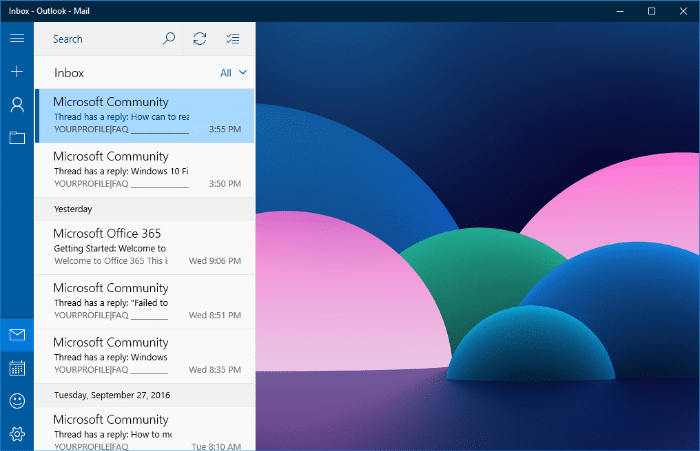
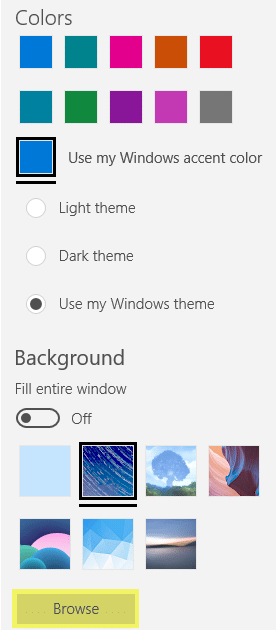
Настройка фонового изображения или цвета почтового приложения
Откройте приложение Почта Windows 10 и нажмите Настройки — значок шестеренки в левом нижнем углу.
Нажмите Персонализация. Панель «Персонализация» имеет 10 предопределенных вариантов цвета, а также позволяет вам установить текущий цвет Windows Accent в качестве фона приложения Mail.
Чтобы установить белый фон, откройте Paint и создайте крошечный файл изображения, сохраните его («white.jpg») и закройте Paint.
Переключитесь на приложение Почта, нажмите кнопку «Обзор» в окне «Персонализация» и выберите созданный вами файл изображения.
Это меняет фон приложения Почта на белый.
Удаление пользовательского изображения из панели персонализации
Приложение «Почта» преобразует пользовательский файл изображения в формат .jpg, если формат исходного файла отличается, и копирует его в следующую папку.
%LocalAppData%\Packages\microsoft.windowscommunicationsapps_8wekyb3d8bbwe\LocalState
Преобразованный файл называется «Bg.jpg». Чтобы удалить миниатюру пользовательского изображения с панели «Персонализация» в приложении «Почта», перейдите по указанному выше пути с помощью проводника и просто удалите этот файл.